Page 375 of 745
49 Ljud och multimedia
Nivå 1
Nivå 2
Nivå 3
Kommentarer
Uppkopplade
tjänster
MirrorLink
TM
Öppna eller gå tillbaka till de appar som i för väg
laddats ned i din smartphone och som är
anpassade till MirrorLink
TM
.
Öppna en menylista beroende på vilken app som
valdes från början.
Back: avbryt pågående åtgärd, gå tillbaka i
trädstrukturen.
Home: öppna eller gå tillbaka till sidan
"Fordonsläge".
Öppna den första skärmsidan i menyn
"Uppkopplade tjänster".
Page 377 of 745

51 Ljud och multimedia
Tryck på " CarPlay
" för att visa
användargränssnittet för CarPlay®
.
Anslut USB-kabeln. Din smartphone
ställer sig i laddningsläge när den
ansluts med USB-kabeln.
Tryck på änden av belysningsreglaget för att
starta röststyrningen på din smartphone via
systemet.
Anslutning av CarPlay ®
-
smartphones
Tryck på " Uppkopplade tjänster
"
i systemet för att visa den första
skärmsidan.
Anslut USB-kabeln. Din smartphone
ställer sig i laddningsläge när den
ansluts med USB-kabeln.
Eller
Röststyrning
Av säkerhetsskäl går det bara att
använda apparna när bilen står stilla.
Så snart bilen börjar rulla avbryts
visningen.
Synkroniseringen av en smartphone
gör det möjligt att visa appar som är
kompatibla med CarPlay
®
på skärmen
i bilen.
Funktionsprinciper och standarder
utvecklas ständigt och vi råder dig
att uppdatera operativsystemet i din
smartphone.
Besök märkets svenska webbplats för
att få information om vilka smartphone-
modeller det finns stöd för.
Av säkerhetsskäl är det förbjudet
att använda en smartphone under
färd eftersom det kräver odelad
uppmärksamhet av föraren.
När du använder din smartphone måste
bilen vara stillastående
.
Under denna procedur visas en
eller flera skärmsidor som rör
sambanden mellan vissa funktioner, vid
anslutningen.
Tryck på Telephone (Telefon)
för
att visa användargränssnittet för
CarPlay
®
.
Page 379 of 745

53 Ljud och multimedia
Nivå 1
Nivå 2
Nivå 3
Kommentarer
Uppkopplade
tjänster
Apple
®
CarPlay®
Te l e f o n
Favoriter
Funktionen "Telefon" ställer sig automatiskt i
röststyrningsläget med funktionen "Siri".
Tryck på " Visa kontakter" för att komma åt
menyerna i telefonen.
Samtal
Kontakter
Knappar
Meddelanden
Musik
Listor
Tryck på ”Musik” för att navigera och välja låtar
som finns i smartphonen.
Tryck på ”Spelas nu” för att välja en låt som håller
på att spelas upp.
Artister
Låtar
Album
Övrigt
...
Karta
Destinationer
Tryck på ”Destinationer” för att söka efter en
adress med hjälp av röststyrningen ”Siri” eller
med knapparna.
GPS-funktionen använder sig av
internetanslutningen (3G eller 4G) eller
telefonens Wi-Fi-anslutning.
Meddelanden
Visa meddelanden
Funktionen "Meddelanden" ställer sig automatiskt
i röststyrningsläget med funktionen "Siri" för att
läsa upp meddelandet och mottagaren.
Tryck på ” Visa meddelanden” för att komma till
meddelandena.
Spelas nu
Välj låten som håller på att spelas upp.
Page 382 of 745
19
23
20
24
21
25
22
26
1
Bluetooth (Bluetooth-utrustning)
Telephone Options (Telefonalternativ)
Upptäckta utrustningar
Te l e p h o n e
(Telefonanslutning)
Nivå 1
Nivå 2
Nivå 3
Page 383 of 745

1
1
1
19
20
21
22
23
24
25
26
57 Ljud och multimedia
Nivå 1
Nivå 2
Nivå 3
Kommentarer
Te l e p h o n e
(Telefonanslutning)
Andra sidan
Bluetooth
Connection
(Bluetooth-
anslutning)
Search (Sök)
Starta en sökning efter externa enheter.
Connect/Disconnect
(Koppla in/ur)
Starta eller stäng av Bluetooth-anslutningen till
den valda externa enheten.
Update (Uppdatera)
Importera kontakter från den valda telefonen för
att spara dem i bilradion.
Delete (Ta bort)
Delete (Ta bort) den valda telefonen.
Confirm (Bekräfta)
Spara parametrar.
Te l e p h o n e
(Telefonanslutning)
Andra sidan
Tr yck på Search for devices
(Sök efter enheter)
Hittade enheter
Telephone (Telefon)
Starta en sökning efter utrustning. Audio streaming
(Ljudströmning)
Internet
Te l e p h o n e
(Telefonanslutning)
Andra sidan
Telephone Options
(Telefonalternativ)
Put on hold (Parkera
samtal)
Stäng tillfälligt av mikrofonen så att den andra
samtalsparten inte hör vad du säger, t.ex. till en
passagerare i bilen.
Update (Uppdatera)
Importera kontakter från vald telefon för att spara
dem i bilradion.
Ringtones
(Ringsignaler)
Välj melodi och volym för telefonens ringsignal.
Memor y info.
(Minnesinfo)
Poster som används eller är lediga,
användningsgrad för den interna telefonboken
samt Bluetooth-kontakter.
Confirm (Bekräfta)
Spara parametrarna.
Page 391 of 745

65 Ljud och multimedia
Media
FR ÅGA
SVAR
LÖSNING
Läsningen av mitt USB-
minne startar efter en
alltför lång tid (cirka 2 till
3 minuter). Vissa filer som levereras med minnet kan leda till att läsningen blir
mycket långsammare (multipliceras med 10 gånger). Radera alla filer som levereras med USB-minnen
och begränsa antalet undermappar i minnet.
När jag ansluter min
iPhone som telefon och
till USB-uttaget samtidigt,
kan jag inte läsa mina
musikfiler. När en iPhone ansluts automatiskt som telefon, kopplas även
streaming-funktionen in. Streaming-funktionen har då företräde
framför USB-funktionen som inte längre kan användas, spåret du
lyssnade på spolas fram en bit utan ljud på Apple
®-spelare. Koppla ur och koppla sedan in USB-anslutningen
igen (USB-funktionen har företräde framför
streamingfunktionen).
CD-skivan matas ut eller
läses inte av CD-spelaren. CD-skivan har placerats upp och ned, är oläslig, innehåller inte
ljuddata eller innehåller ett ljudformat som inte kan läsas av bilradion.
- Kontrollera att CD-skivan placerats rätt i CD-
spelaren.
- Kontrollera CD-skivans skick: den kan inte
spelas om den är skadad.
- Kontrollera innehållet om det är fråga om
en bränd CD-skiva: läs råden som lämnas i
avsnittet "AUDIO".
- CD-spelaren som ingår i bilradion kan inte
läsa DVD-skivor.
- På grund av otillräcklig kvalitet kan vissa
brända CD-skivor inte läsas av ljudsystemet.
CD:n har bränts i ett format som inte är kompatibelt med spelaren (udf etc.).
CD-skivan skyddas av ett system mot piratkopiering som inte känns
igen av bilradion.
Efter att en CD-skiva satts
in eller efter anslutning
av ett USB-minne är
väntetiden lång. Då ett nytt medium sätts in läser systemet av ett antal data (katalog,
titel, artist, osv.). Det kan ta från några sekunder till några minuter. Detta är helt normalt.
Page 395 of 745

69 Ljud och multimedia
FR ÅGA
SVAR
LÖSNING
Jag lyckas inte ansluta min
Bluetooth-telefon. Det kan hända att telefonens Bluetooth-funktion är inaktiverad eller
att apparaten inte är synlig.
- Kontrollera att telefonens Bluetooth-funktion
är aktiverad.
- Kontrollera i inställningarna att din telefon är
"Synlig för alla".
Bluetooth-telefonen är inte kompatibel med systemet. Du kan kontrollera om din telefon är kompatibel
på www.citroen.se (tjänster).
Ljudet i den Bluetooth-
anslutna telefonen är
ohörbart. Ljudet beror både på systemet och på telefonen. Öka ljudvolymen för radion, eventuellt till
maximum, och öka telefonens ljudnivå vid behov.
Det omgivande ljudet inverkar på telefonsamtalets kvalitet. Dämpa det omgivande ljudet (stäng rutorna,
minska ventilationen, sakta in etc.)
Vissa kontakter är
dubblerade på listan. Alternativen för synkronisering av kontakter föreslår synkronisering
av SIM-kortets kontakter, telefonkontakterna eller båda. Då båda
synkroniseringarna har valts, är det möjligt att vissa kontakter visas
dubbelt. Välj "Display SIM card contacts" (Visa SIM-
kortskontakter) eller "Display telephone contacts"
(Visa telefonkontakter).
Kontakterna är inte
klassificerade i alfabetisk
ordning. Vissa telefoner erbjuder visningsalternativ. Beroende på vilka
parametrar som valts, kan kontakter över föras i en speciell ordning. Ändra visningsparametrarna i telefonboken.
Systemet tar inte emot
SMS. Bluetooth-funktionen ger inte möjlighet att skicka SMS till systemet.
Telephone (Telefon)
Page 405 of 745
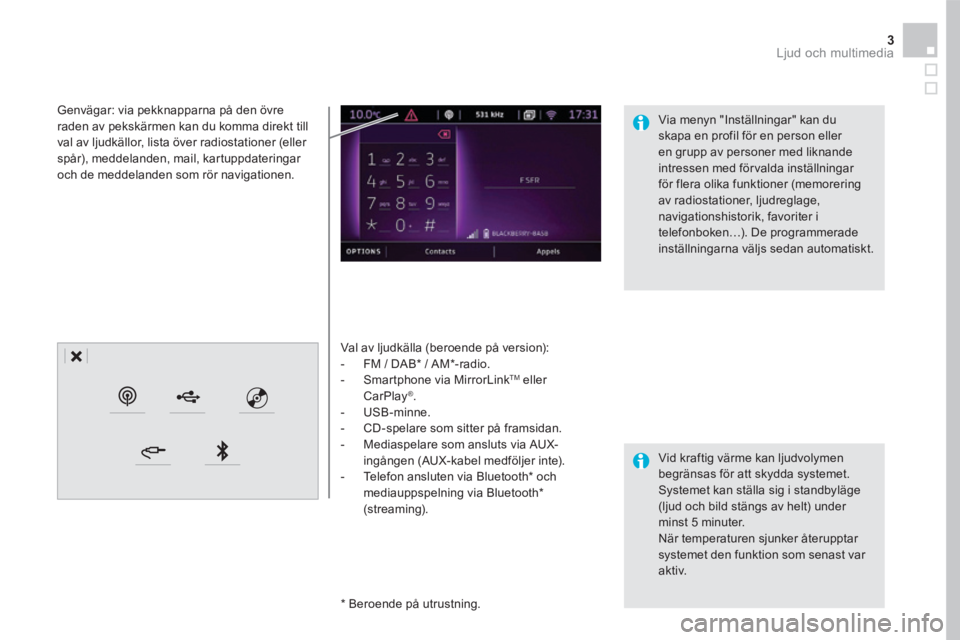
3 Ljud och multimedia
Val av ljudkälla (beroende på version): - FM / DAB * / AM * -radio. - Smartphone via MirrorLink TM eller CarPlay ® . - U S B - m i n n e . - CD-spelare som sitter på framsidan. - Mediaspelare som ansluts via AUX-ingången (AUX-kabel medföljer inte). - Telefon ansluten via Bluetooth * och mediauppspelning via Bluetooth * ( s t r e a m i n g ) .
* Beroende på utrustning.
Genvägar: via pekknapparna på den övre raden av pekskärmen kan du komma direkt till val av ljudkällor, lista över radiostationer (eller spår), meddelanden, mail, kartuppdateringar och de meddelanden som rör navigationen.
Vid kraftig värme kan ljudvolymen begränsas för att skydda systemet. Systemet kan ställa sig i standbyläge (ljud och bild stängs av helt) under minst 5 minuter. När temperaturen sjunker återupptar systemet den funktion som senast var a k t i v .
Via menyn "Inställningar" kan du skapa en profil för en person eller en grupp av personer med liknande intressen med förvalda inställningar för flera olika funktioner (memorering av radiostationer, ljudreglage, navigationshistorik, favoriter i telefonboken…). De programmerade inställningarna väljs sedan automatiskt.